نصائح حول نقل WordPress إلى حساب استضافة جديد
نشرت: 2019-10-07يمكن أن يكون هناك العديد من الأسباب التي تجعلك تعتقد أن نقل WordPress إلى حساب استضافة جديد هو الخطوة المنطقية التالية. بالنسبة للمبتدئين ، قد تواجه بعض المشكلات مع مضيفك الحالي ، أو يمكنك ببساطة أن تكون حذرًا من حل أفضل بكثير في المنطقة المجاورة لك. مع كل خيارات الاستضافة لمواقع WordPress ، يمكنك دائمًا العثور على حل جديد في غضون ساعات. لكن احتمال ترحيل موقعك إلى مضيف جديد دائمًا ما يكون أمرًا شاقًا . أو هكذا تعتقد. دعنا نقدم لك بعض النصائح حول كيفية القيام بذلك ببساطة (بأكبر قدر ممكن من البساطة) ودون أن تضع نفسك تحت ضغط لا يُصدق.
دائمًا ما تكون الخطوة الأولى هي الأصعب - اختيار مضيف جديد
ما توشك على رؤيته هو أن الانتقال إلى مزود استضافة جديد ليس عملية بسيطة. لهذا السبب تريد اتخاذ أفضل قرار عند اختيار قرار جديد لأنه لا معنى لك أن تمر بكل هذه المشاكل بعد بضعة أشهر. تريد الانتقال إلى مضيف يمكن الاعتماد عليه ويمكنه التعامل مع حركة المرور المتزايدة ، ولحسن الحظ ، لدينا بعض الاقتراحات.
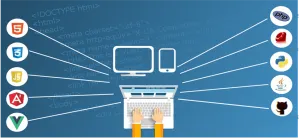
- للاستضافة المشتركة ، أفضل رهان لك هو Bluehost.
- للاستضافة السحابية أو الخاصة بالموقع ، نوصيك بمراجعة Siteground.
- وللحصول على الاستضافة المدارة ، ألق نظرة على WP Engine .
قبل نقل WordPress إلى حساب استضافة جديد ، فإن النسخ الاحتياطي للموقع أمر لا بد منه
يعد النسخ الاحتياطي لموقع الويب جزءًا إلزاميًا من امتلاك وتشغيل موقع ويب. لكن هذه العملية أكثر أهمية عندما تكون على وشك إجراء أي تغييرات أو تحديثات على موقع الويب الخاص بك. وهل يمكنك التفكير في أي تغيير أكبر من تغيير مضيفك؟ لا نعتقد ذلك. باستخدام برنامج مثل Transmit ، يمكنك الاتصال بمضيف الويب الخاص بك ثم نسخ جميع الملفات إلى مجلد على جهاز الكمبيوتر الخاص بك. في حالة تحميل الكثير من الوسائط ، قد تستغرق هذه العملية بعض الوقت. لكن النسخ الاحتياطي لملفات موقع الويب الخاص بك هو مجرد جزء واحد من العملية. أثناء تنفيذ هذه العملية ، يمكنك الانتقال إلى عملية أخرى - تصدير قاعدة بيانات WordPress الخاصة بك.
من خلال فتح phpMyAdmin ، يمكنك تحديد قاعدة البيانات التي تحتوي على التثبيت الخاص بك وبمجرد تحديده ، يمكنك النقر فوق علامة التبويب تصدير. بمجرد أن تبدأ عملية التصدير ، سيتم تنزيل ملف على جهاز الكمبيوتر الخاص بك ، لإنهاء هذه الخطوة المهمة للغاية . إذا كنت تعرف أهمية النسخ الاحتياطي لموقع الويب ، فأنت تعلم أن النسخ الاحتياطي لكل من قاعدة البيانات والملفات الخاصة بك كان ذا أهمية بالغة.

قم بإنشاء قاعدة بيانات جديدة على مضيفك الجديد
قد يجادل البعض بأن هذه عملية معقدة. نعتقد أن كل هذا يتوقف على اهتماماتك وقدراتك. لكن إنشاء قاعدة بيانات جديدة هي عملية تحدث في ثلاث خطوات:
- يجب عليك فتح قاعدة بيانات MySQL وإنشاء واحدة جديدة باسم موقع الويب الخاص بك.
- احصل على كلمة مرور آمنة عن طريق إنشاء مستخدم MySQL جديد.
- تابع لإضافة هذا المستخدم الجديد إلى قاعدة البيانات الجديدة ، ولا تنس منحه جميع الامتيازات.
تذكر كتابة المعلومات التي تحصل عليها خلال هذه الخطوة. ستحتاج إليها عند نقل WordPress إلى حساب استضافة جديد.

سيتعين عليك إجراء بعض التغييرات الضرورية على ملف wp.config.php
تذكر تلك الخطوة عندما كان عليك نسخ مجلداتك احتياطيًا وتخزينها في مكان على جهاز الكمبيوتر الخاص بك؟ حان الوقت الآن للوصول إلى هذا المجلد والعثور على ملف يسمى wp.config.php ، لأن هذا هو الملف الذي يتحكم في الاتصال بين قاعدة البيانات الخاصة بك و WordPress . ما هي التغييرات التي نشير إليها والتي تحتاج إلى إجرائها؟ بالنسبة للمبتدئين ، سيتعين عليك تغيير اسم قاعدة البيانات إلى اسم قاعدة البيانات الجديدة التي قمت بإنشائها. بعد ذلك ، تحتاج إلى تغيير اسم المستخدم القديم بحيث يطابق الاسم الذي أنشأته للتو. أخيرًا ، سيتعين عليك تغيير كلمة المرور إلى تلك التي قمت بإنشائها عند إنشاء مستخدم MySQL جديد.
الشعور بالتعب حتى الآن؟ حسنًا ، يرغب خبراء WordPress لدينا في إخبارك بالتعليق لفترة أطول قليلاً. لم ننتهي تمامًا بعد - بل على العكس تمامًا.
استيراد قاعدة بيانات WordPress الخاصة بك
اعتمادًا على عدد الملفات المراد استيرادها ، قد تستغرق هذه العملية بعض الوقت. للأسف ، ليس لديك خيار آخر سوى التحلي بالصبر. ابحث عن برنامج cPanel وابدأ تشغيل صفحة phpMyAdmin. في الشريط الجانبي الأيسر ، يجب عليك اختيار قاعدة البيانات الجديدة والنقر فوق علامة التبويب استيراد بمجرد فتحها. هل تتذكر ملف SQL الذي قمت بتصديره مسبقًا؟ هذا عندما تقوم باستيراده مرة أخرى على الخادم الجديد.

انقر فوق الزر "اختيار ملف" في قسم "ملف للاستيراد" ، ثم اختر ملف SQL بشكل طبيعي. تحقق من ضبط التنسيق على SQL ، وانقر فوق انتقال وانتظر ببساطة أثناء استيراد قاعدة البيانات الجديدة. بمجرد الانتهاء ، ستتلقى رسالة تأكيد تخبرك أنه يمكنك الانتقال إلى الخطوة التالية من العملية. الآن ، لم يبق الكثير منهم.
يجب تحميل ملفات WordPress الخاصة بك إلى المضيف الجديد
باستخدام برنامج يسمى FTP ، يجب عليك الاتصال بمضيفك الجديد. إلى الدليل الجذر لموقعك ، يجب تحميل كل من ملف الأرشيف المضغوط وملف installer.php. هذا ليس الوقت المناسب لتثبيت WordPress وتنشيطه ، حيث يجب أن يكون الدليل الجذر فارغًا تمامًا. يجب أن تعلم أن بعض شركات استضافة الويب تقوم تلقائيًا بتثبيت WordPress بمجرد التسجيل ، لذلك هذا شيء يجب أن تكون حذراً بشأنه. لا يضر التحقق.
استبدال / تحديث المجال الجديد
من اختيار مضيف جديد إلى تغيير اسم المستخدم وكلمة المرور وتحميل الملفات المستخرجة ، وصلنا إلى خطوة النهاية. بمجرد الانتهاء من استبدال أو تحديث المجال الجديد ، يمكنك التباهي للآخرين بأنك نجحت في نقل WordPress إلى حساب استضافة جديد.
في هذه المرحلة ، يكون كل شيء لموقع الويب الجديد جاهزًا ، وقد قمت بإنشاء نسخة كاملة منه على المضيف الجديد. ولكن ، لا يزال المجال يعرض حساب الاستضافة القديم الخاص بك. ما عليك القيام به هو تبديل خوادم أسماء DNS الخاصة بك. إذا كان لديك مجال مسجل لدى مزود الاستضافة القديم ، فمن الواضح تمامًا ما هي خطوتك التالية - نقل النطاق من المضيف القديم إلى المضيف الجديد.
لا فائدة من التعمق في شرح كيفية تبديل المجال إلى المضيف الجديد لأن العملية يمكن أن تكون مختلفة مع كل مضيف. من المفترض أن يكون هذا بمثابة تذكير بأن هذه هي اللمسة الأخيرة والنهائية لعملية طويلة ولكنها ضرورية في النهاية. لأن كل النضال الذي ستخوضه أثناء نقل WordPress إلى حساب استضافة جديد سيكون يستحق كل هذا العناء إذا كنت تنتقل إلى خيار أفضل. ومن المنطقي أنك كذلك.
